word 2003中如何实现封面不设置页码?
06-13
方法一:
1、当你完成页眉页脚的设置后,进行页码的设置。

2.退出页眉页脚的编辑状态,将光标移到目录页的分页符的后方后,在选项栏中选择“页面布局”中的“分隔符”!
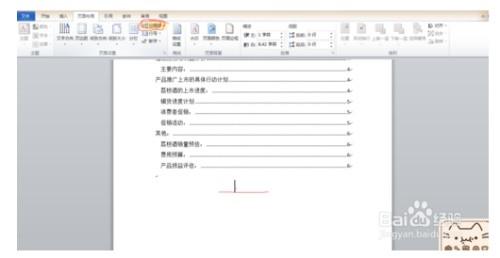
3.再双击页眉处,进入编辑状态。在选项栏“页眉页脚工具”选项中点击“页码”
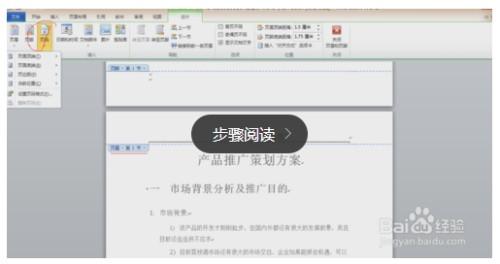
4.将光标移到正文第一页底端,如果你想把页码设置在中间。就点击“页面底端--普通数字2”即可。
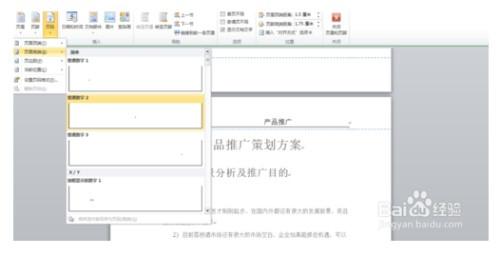
5.若正文中页码不对,就选择“页码--设置页码格式--起始页(从1开始)”即可
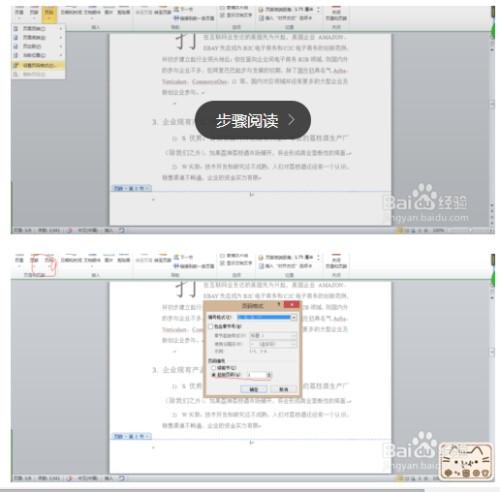
6.设置成功,双击页眉,退出编辑状态!
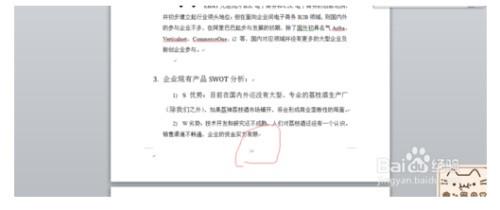
方法二:
1、把光标移动到第一页结束的位置,点击“插入”菜单,选择“分隔符”命令,在打开的对话框中选择“分节符”;,类型选择“下一页”;设置好点击确定按钮;
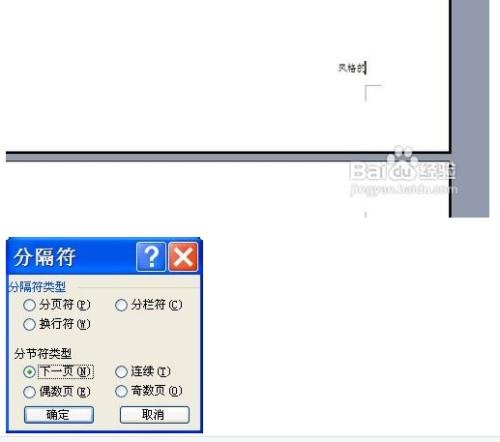
2、在第二页的页码格式里取消“续上节”,开始页码为1即可。
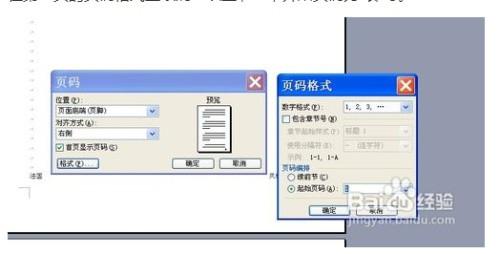
方法三:
1、打开word需要插入页码的文档,单击“插入”菜单,执行“页码”命令,如下图1;弹出页码设置对话框;如下图2,我们进行相应的设置;
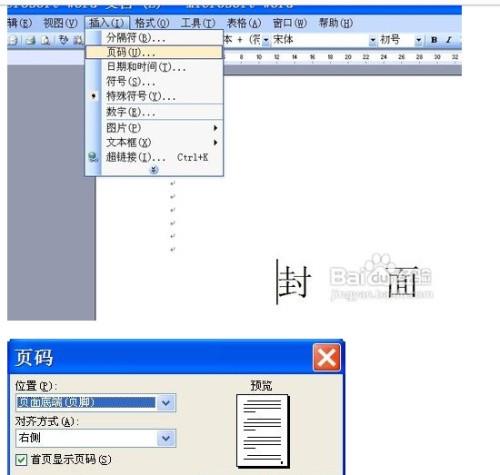
2、在打开的对话框中,我们设置页码的位置为“页面底端(页脚)”,对齐方式设置为“居中”,或根据自己的要求进行设置;并将首页显示页码的复选标记去掉;如下图;
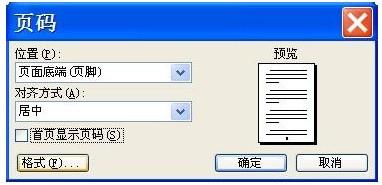
3、点“格式”按钮,在“页码格式”对话框中的“页码编排”下的起始页码设为“0” 。如下图所示;设置好后,点击确定按钮;返回到页码对话框,继续点击确定按钮;
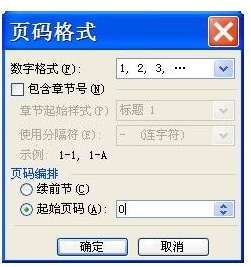
4、大家返回到页面编辑区,可以看到首页是没有页码的,在下一页开始有从数字1开始的页码。
